钉钉电脑版如何申请连麦?钉钉电脑版申请连麦的方法步骤
作者:佚名 来源:小影志 时间:2023-06-23
钉钉是一款非常实用的在线教育、办公和沟通工具,可以在各种设备上使用。如果你在电脑上学习或者工作时需要与老师或同事进行视频连麦,以下就是详细方法步骤:
1. 打开钉钉电脑版。
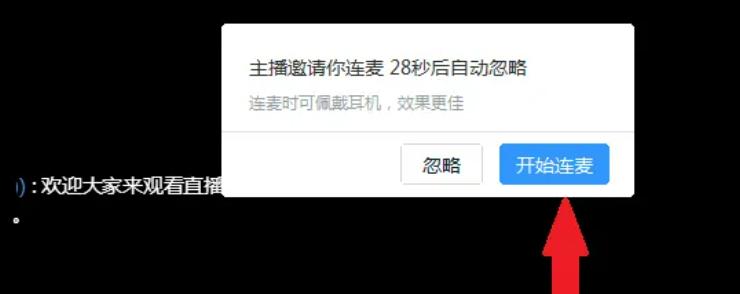
如果你还没有安装钉钉电脑版,请先下载并安装。
2. 在钉钉首页的左上角,点击“正在直播”进入直播界面。
3. 在直播课过程中,如果老师已经勾选支持连麦,你会在屏幕下方看到一个“申请连麦”的图标。如果没有,那么就需要等待老师勾选支持连麦。
4. 点击“申请连麦”,屏幕上方将会显示“申请已发送”。此时需要等待老师同意你的连麦请求。
5. 如果老师同意你的连麦请求,那么你的屏幕上会显示一个“开始连麦”的按钮。点击它即可接通连麦。
6. 连麦成功后,你会在屏幕上看到老师以及自己的画面。此时你可以进行互动交流。
7. 结束和老师的连麦,点击“结束连麦”即可。
总的来说,钉钉电脑版申请连麦的方法是非常简单的。只需要进入直播界面,在老师支持连麦的情况下,点击申请连麦即可。等待老师同意后,点击开始连麦即可与老师进行视频互动交流。
更多资讯
-
 神图壁纸最新版:风格齐全的手机壁纸软件,每日更新!
神图壁纸最新版:风格齐全的手机壁纸软件,每日更新! -
 神图壁纸安卓版:很火爆的壁纸软件,画质4k高清!
神图壁纸安卓版:很火爆的壁纸软件,画质4k高清! -
 密信最新版:安全高效的通信软件,支持信息加密!
密信最新版:安全高效的通信软件,支持信息加密! -
 密信安卓版:专注个人隐私的加密通信软件,安全稳定!
密信安卓版:专注个人隐私的加密通信软件,安全稳定! -
 制作视频王最新版:功能丰富的视频剪辑软件,支持转场特效!
制作视频王最新版:功能丰富的视频剪辑软件,支持转场特效! -
 制作视频王安卓版:可以调节参数的视频编辑软件,轻松剪辑!
制作视频王安卓版:可以调节参数的视频编辑软件,轻松剪辑! -
 文章手写生成器免广告版:清爽无广的文章生成软件,功能强大!
文章手写生成器免广告版:清爽无广的文章生成软件,功能强大! -
 文章手写生成器vip破解版:可以自动生成文章的ai智能软件,速度快!
文章手写生成器vip破解版:可以自动生成文章的ai智能软件,速度快! -
 智能古筝调音器最新版:界面简洁的古筝调音软件,功能齐全!
智能古筝调音器最新版:界面简洁的古筝调音软件,功能齐全! -
 智能古筝调音器安卓版:专为古筝爱好者打造的调音软件,便捷好操作!
智能古筝调音器安卓版:专为古筝爱好者打造的调音软件,便捷好操作! -
 360摄像机去广告版:操作简单的监控软件,支持云备份!
360摄像机去广告版:操作简单的监控软件,支持云备份! -
 360摄像机最新版:功能强大的监控软件,支持随时查看!
360摄像机最新版:功能强大的监控软件,支持随时查看!





























